Cinec est une puissante application Windows qui vous permetpour encoder ou convertir des fichiers vidéo en formats de cinéma et de diffusion haute résolution tels que ProRes, DNxHD, XDCAM et H.264. Il peut accepter une multitude de fichiers vidéo en entrée, notamment AVI, MPEG, MTS, M2TS, M2V, 3GP, MP4, M4A, 3G2, MJ2, MOV, WMV, etc. Les formats de sortie susmentionnés de l'application sont essentiellement conçus pour fonctionner avec une bande passante élevée et des débits en bits lors du traitement de post-production ainsi que la diffusion de vidéos. Par exemple, le codec ProRes d’Apple peut facilement produire des vidéos avec une résolution allant jusqu’à 4k. De même, la Haute Définition extensible non linéaire numérique (simplement appelée DNxHD) est également utilisée dans le montage vidéo de haute qualité. Cinec tire pleinement parti des processeurs multicœurs actuels pour une conversion rapide et optimale des fichiers vidéo. Détails à suivre après le saut.
L'interface de l'application dispose d'undesign conventionnel et semble assez simple. Si vous avez déjà utilisé un convertisseur vidéo ou un encodeur, vous ne rencontrerez aucun problème lors de l’utilisation de Cinec. L'application vous permet également de couper la partie requise d'une vidéo. Pour ce faire, utilisez simplement les barres de défilement de début et de fin en bas. Pour un découpage plus précis, vous pouvez utiliser les sélecteurs numériques situés à côté des barres de défilement, qui permettent de sélectionner les positions de trame requises.

Une autre caractéristique intéressante que j'ai trouvée est la laoption de vitesse. Le sélecteur de vélocité vous permet de ralentir ou d’accélérer les images encodées. Par défaut, la vélocité de tout fichier d'entrée est définie sur 100% (vitesse normale) et vous pouvez la modifier selon vos préférences en augmentant ou en diminuant cette valeur. Cela dit, le FPS (images par seconde) d’une vidéo peut également être défini de manière personnalisée par les utilisateurs, entre 1 et 100.
Les codecs vidéo supportés peuvent être sélectionnés viale menu déroulant des préréglages communs au bas de l'interface. Vous pouvez laisser le codec dans son état d'origine ou choisir parmi d'autres options disponibles. Outre le XDCAM, les trois autres codecs, à savoir ProRes, DNxHD et H.264, vous permettent de sélectionner plusieurs paramètres, par exemple Apple ProRes 4444 ou 422_LT, Avid DNxHD 220M ou 90M et H.264 HQ ou BASE, etc. spécifiez le nombre total de cœurs de processeur à utiliser pour le processus de codage via le sélecteur numérique situé à droite
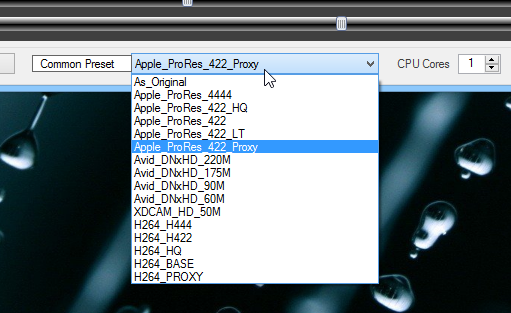
Cinec affiche des aperçus des images pour le début et la fin.points finaux de la séquence sélectionnée. Les boutons A et B à côté de ces aperçus permettent de modifier le niveau de zoom entre trois états différents. Une fois vos paramètres configurés, cliquez simplement sur le bouton Encoder pour lancer le processus de conversion. Cinec peut facilement convertir plusieurs fichiers vidéo par lots.
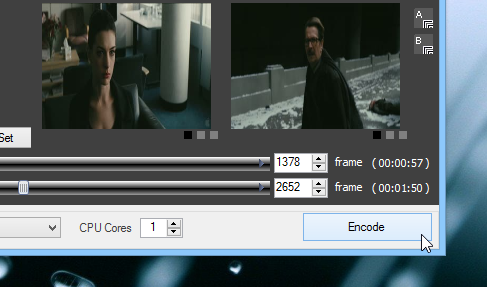
Cinec est une application gratuite fonctionnant sous Windows XP, Windows Vista, Windows 7 et Windows 8. Elle prend en charge les versions 32 bits et 64 bits des systèmes d'exploitation.
Télécharger Cinec













commentaires